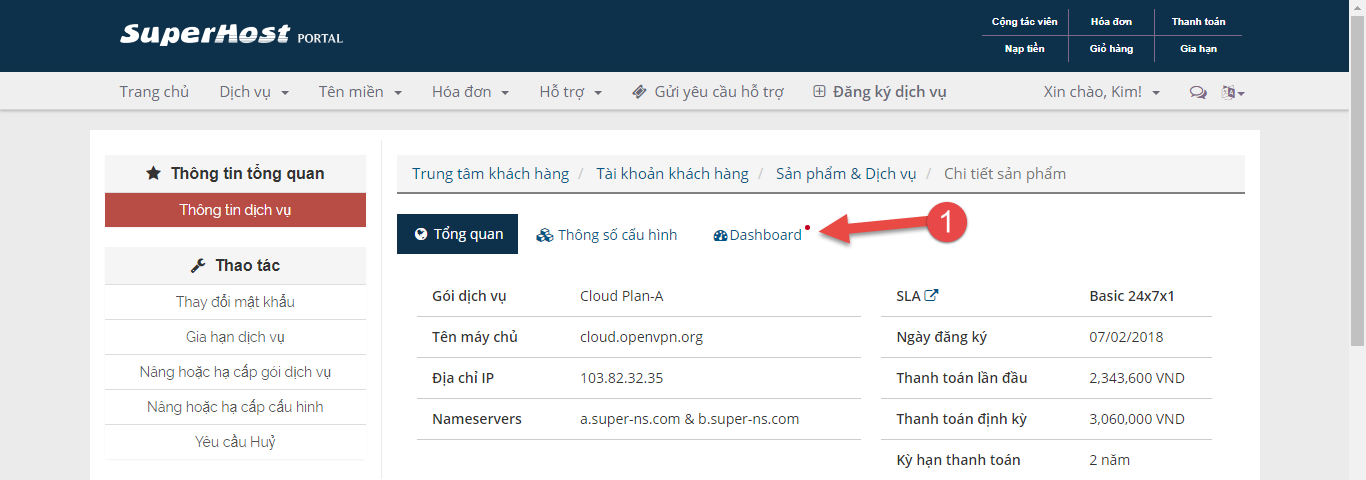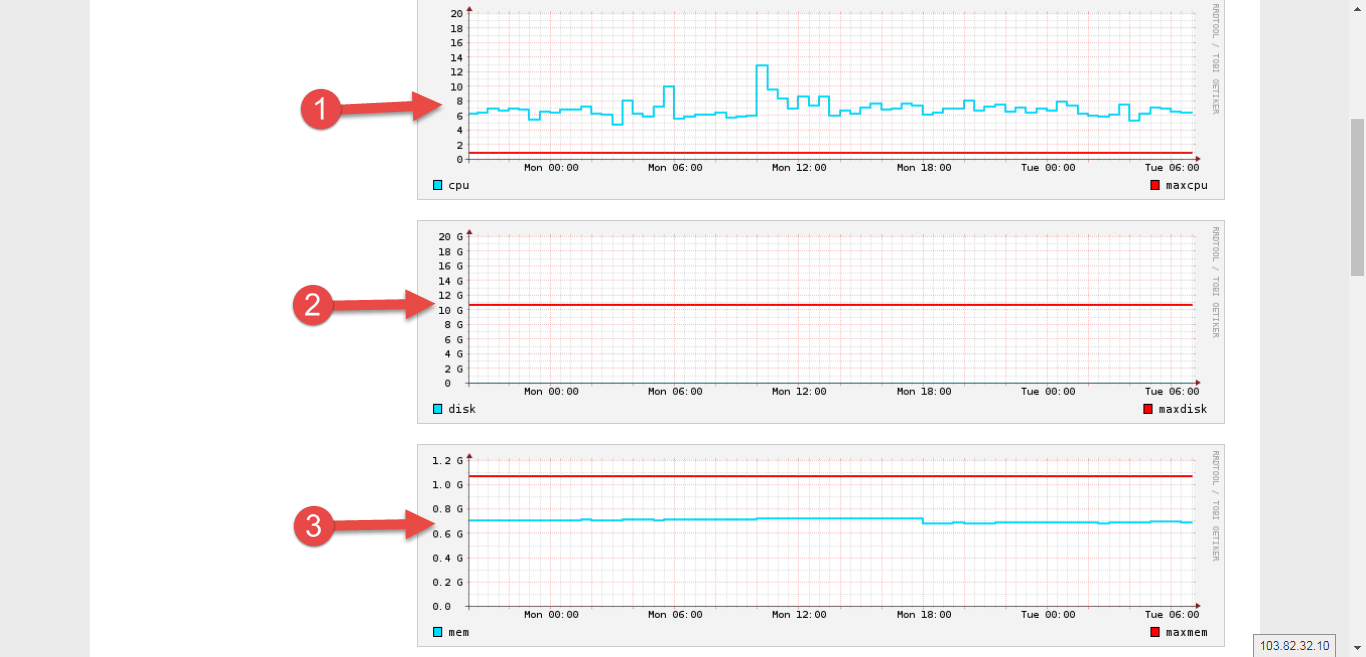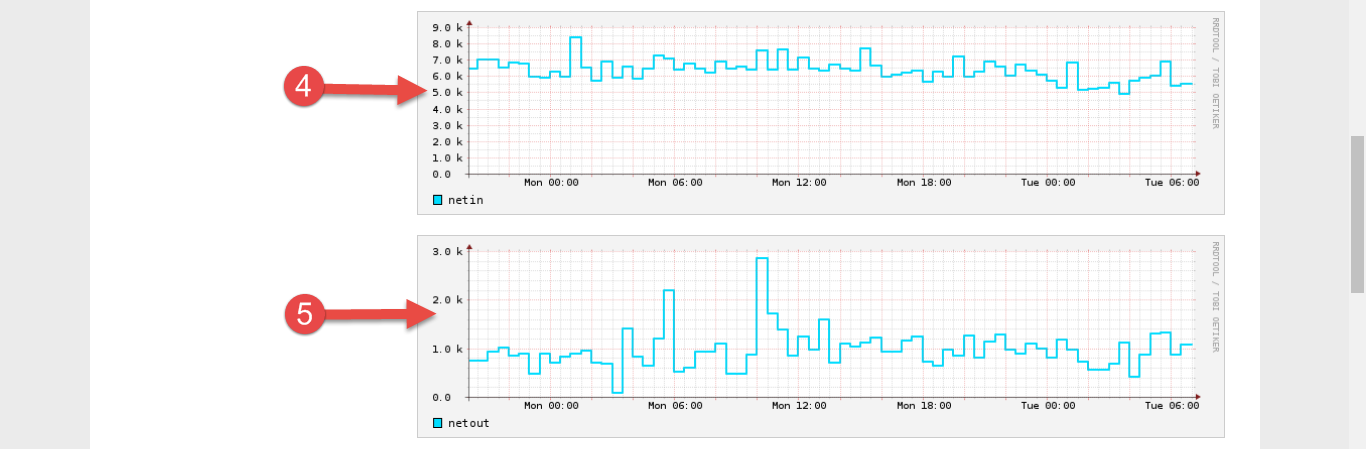Trong quá trình sử dụng dịch vụ Cloud Server, SuperHost có cung cấp cho bạn chức năng để có thể quan sát tình trạng tài nguyên Cloud Server đang sử dụng trong trung tâm khách hàng. Trong bài viết này chúng tôi sẽ hướng dẫn bạn cách xem tài nguyên bằng chức năng Graph.
Hướng dẫn xem tài nguyên Cloud Server đang sử dụng
Bước 1: Bạn truy cập vào trung tâm khách hàng theo ink sau:
https://central.superhost.vn/clientarea.php?action=services
Bước 2: Bạn chọn gói dịch vụ Cloud Server của bạn và nhấn Đang hoạt động
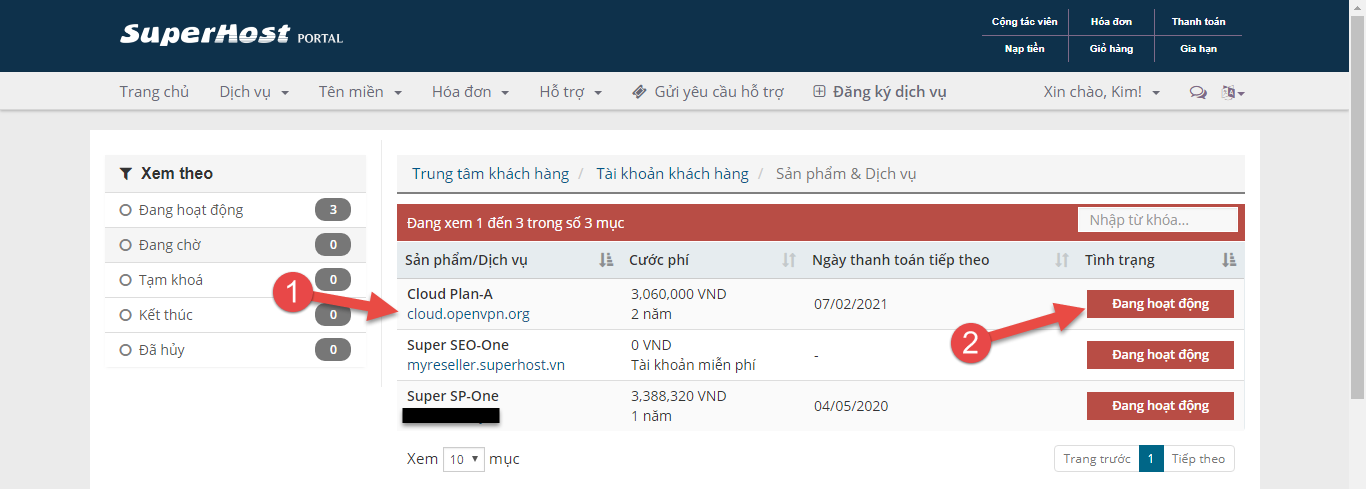
Bước 3: Tại tab Thông tin dịch vụ bạn chọn mục Dashboard => Graph
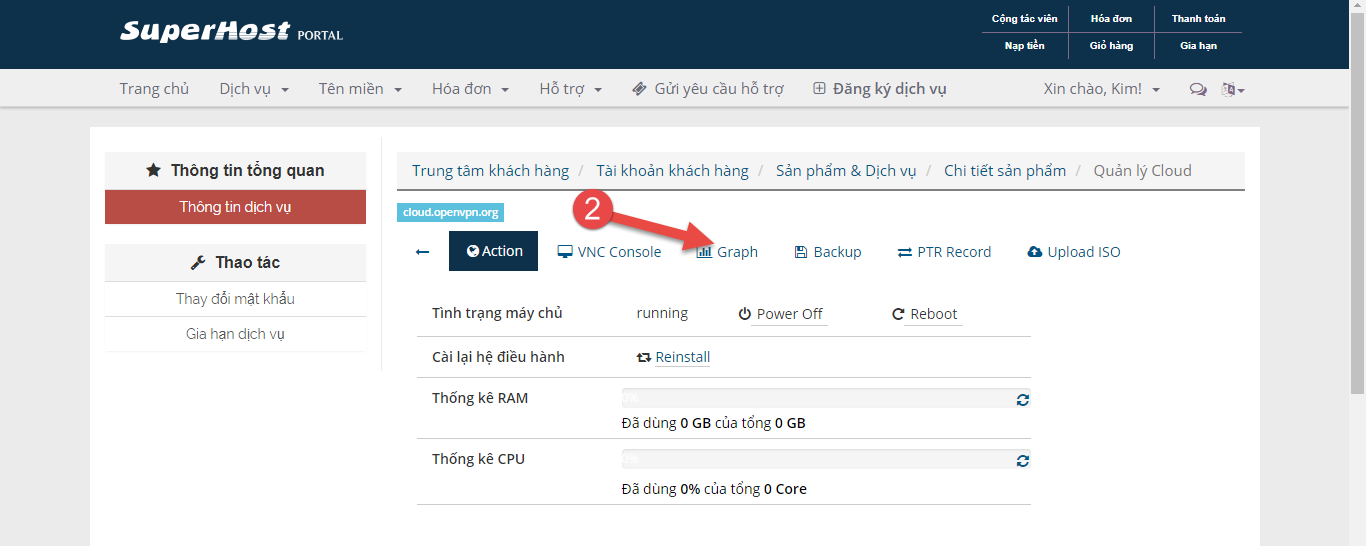
Bước 4: Tại đây bạn có thể quan sát tình trạng tài nguyên Cloud Server bạn đang sử dụng sau:
- CPU: CPU đang sử dụng
- DISK: dung lượng ổ đĩa đang sử dụng
- RAM ( Memory ): dung lượng bộ nhớ đang sử dụng
- Netin: traffic đi vào
- Netout: traffic đi ra
- Disk read: tốc độ đọc ổ đĩa
- Disk write: tốc độ ghi ổ đĩa
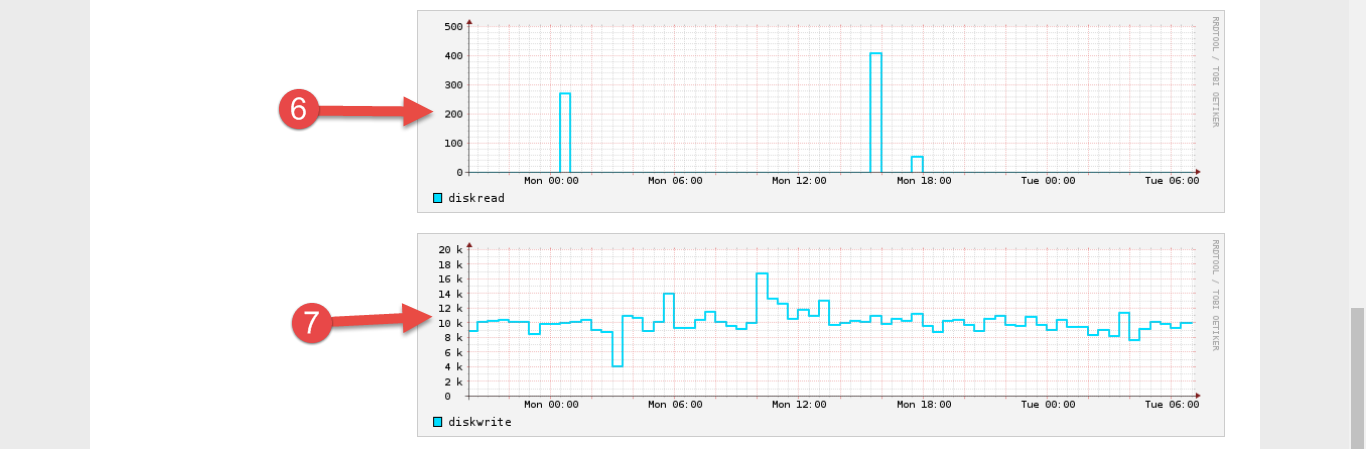
Kết luận
Như vậy là chúng tôi đã hướng dẫn bạn cách thống kê tài nguyên Cloud Server đang sử dụng.
Nếu có thắc mắc hoặc cần hỗ trợ đăng ký dịch vụ Cloud Server, dịch vụ máy chủ ảo bạn có thể liên hệ với chúng tôi theo thông tin sau:
Email: techs@superhost.vn
Livechat: http://chat.superhost.vn/chat.php
Hotline: 0931150780
Tổng đài: (028) – 73002073
Hoặc bạn có thể comment bên dưới bài viết để chúng tôi hỗ trợ nhé.


 Khuyến mãi
Khuyến mãi Blog
Blog